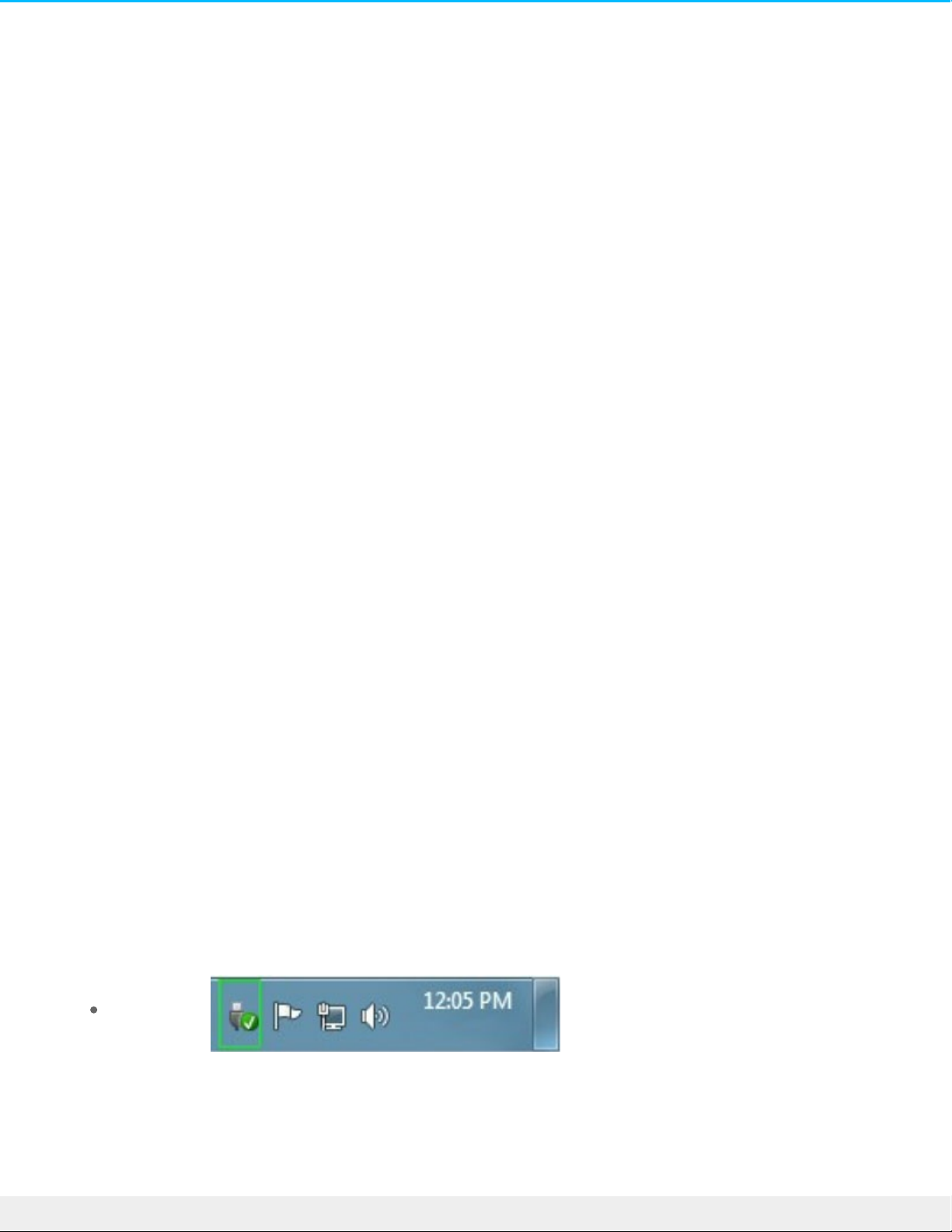Koppel de Rugged Thunderbolt USB-C
veilig los van de computer
U moet het opslagstation altijd eerst in het besturingssysteem uitwerpen alvorens het fysiek los te
koppelen. Uw computer voert voordat het station wordt verwijderd bepaalde administratieve taken uit. Als
u het station loskoppelt zonder het eerst uit te werpen in het besturingssysteem, kunnen uw bestanden
beschadigd raken.
Mac
U kunt uw harde schijf op verschillende manieren uitwerpen op uw Mac. Hieronder staan twee opties.
Uitwerpen via het Finder-venster
1. Open een Finder-venster.
2. Ga in de zijbalk naar Apparaten, zoek LaCie en klik op het pictogram uitwerpen rechts van de naam van
de schijf.
3. Zodra de schijf uit de zijbalk verdwijnt of het Finder-venster wordt gesloten, kunt u de kabel van de
harde schijf loskoppelen van uw Mac.
Uitwerpen vanaf bureaublad
1. Selecteer het bureaubladpictogram voor uw harde schijf een sleep dit naar de Prullenmand.
2. Zodra het pictogram van de harde schijf verdwenen is van uw bureaublad, kunt u de harde schijf fysiek
loskoppelen van uw Mac.
Windows
Gebruik de functie Veilig verwijderen om de harde schijf te verwijderen.
1. Klik op het pictogram Veilig verwijderen in het systeemvak van Windows om de apparaten weer te
geven die u kunt uitwerpen.
Windows 7: